Рассмотрим, что можно сделать, если принтер печатает этикетки с добавлением пустой. Например, вы отправляете на печать одну этикетку, а следом за ней выходит чистая. В общем, непорядок.
Варианты действий
- Проверьте шаблон/макет этикетки в 1С – обратите внимание на границы печатаемой формы, как отображается этикетка через «Предварительный просмотр».
- При создании этикетки в 1С укажите размер на 1 мм меньше заявленного.
- Через свойства принтера в настройках проверьте и выставите значения «Длина» и «Ширина», а также отступы и зазор между этикетками. Задача: установить нужный (правильный) размер самой этикетки и её тип.
Панель управления – Оборудование и звук – Устройства и принтеры – правой кнопкой мыши по принтеру этикеток – Свойства принтера – кнопка «Настройка…»
//для теста можно немного уменьшить значения по высоте и выполнить пробную печать - Запустите автоматическую калибровку через настройки или с самого принтера (последовательность действий для этого должны быть указаны в инструкции).
- Для принтеров этикеток, как правило, есть отдельные утилиты для диагностики и тонкой настройки — поищите их на сайте производителя.
Например, для TSC TE200 – «Diagnostic Tool 1.63» (приложение DiagTool_V163).
Частное решение для для TSC TE200:
• Открыть «Свойства принтера»;
• Выбрать вкладку «Сервис»;
• Найти и открыть кнопку «Параметры драйвера»;
• Выбрать «Характеристики принтера»;
• Отметить галочку «Заменить настройки по умолчанию»;
• Выставить точные значения «Максимальная ширина» и «Максимальная длина».
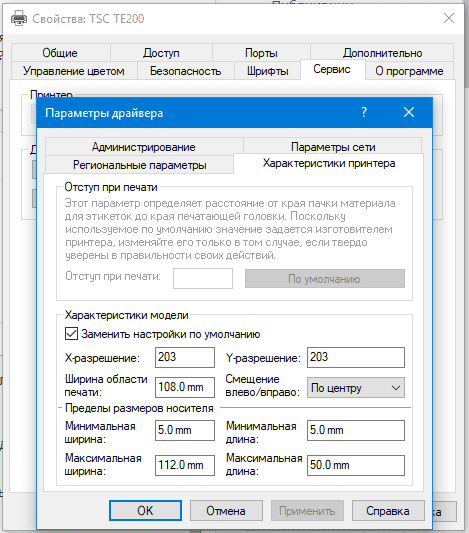
Если печатает не так, меняйте настройки в «Параметры печати» (ПКМ по принтеру – Параметры печати – Дополнительные параметры – Положение печати).
- Перед печатью из 1С уменьшите масштаб в параметрах страницы (например, на 97-98%) и задайте нулевые значения для полей и колонтитулов.
Файл => Параметры страницы
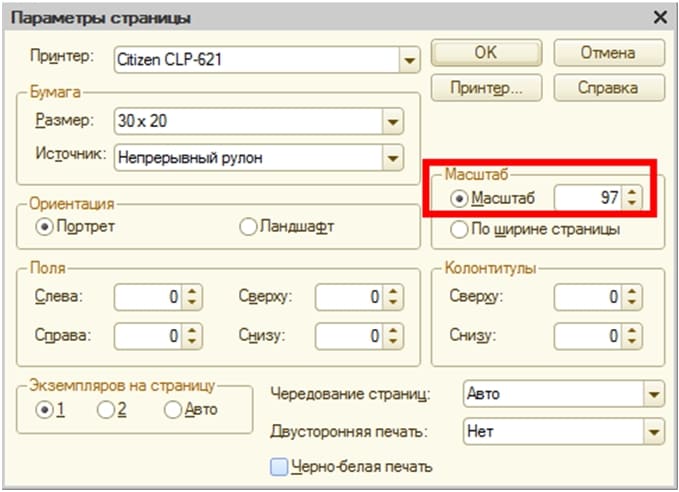
✅ У каждой модели и случая — свои нюансы. Надеемся, эти рекомендации подскажут направление и помогут найти решение для корректной печати. Успехов вам!
__________
Если что-то не получается и требуется поддержка — наши программисты готовы помочь → +7-911-500-10-11